Windows 10以降、Mobile デバイス管理 (MDM) ポリシー構成のサポートが拡張され、ポリシー構成サービス プロバイダー (CSP) を介して Windows PC 用に選択したグループ ポリシー管理テンプレート (ADMX ポリシー) のセットへのアクセスが許可されました。 ポリシー CSP での ADMX ポリシーの構成は、従来の MDM ポリシーを構成する一般的な方法とは異なります。
ポリシーを有効にする手順の概要:
- ADMX ポリシーの一覧からポリシーを見つけます。
- MDM ポリシーの説明からグループ ポリシー関連情報を見つけます。
- グループ ポリシー エディターを使用して、ポリシーを有効にするために必要なパラメーターがあるかどうかを判断します。
- SyncML のデータ ペイロードを作成します。
「サポート ヒント: Microsoft Intuneを使用して Office ADMX ポリシーを取り込む」および「Intuneを使用したチュートリアルについては、Microsoft Intuneを使用した ADMX ポリシーの展開」を参照してください。
ポリシーを有効にする
注
「ポリシー CSP の ADMX ポリシーについて」を参照してください。
ADMX ポリシーの一覧から ポリシーを見つけます。 ポリシーの説明に記載されている次の情報が必要です。
- GP フレンドリ名
- GP 名
- GP ADMX ファイル名
- GP パス
グループ ポリシー エディターを使用して、ポリシーを有効にするために追加情報が必要かどうかを判断します。 GPEdit.msc を実行する
[ スタート] を選択し、テキスト ボックスに 「gpedit」と入力します。
[最適一致] で、[グループ ポリシーの編集] を選択して起動します。
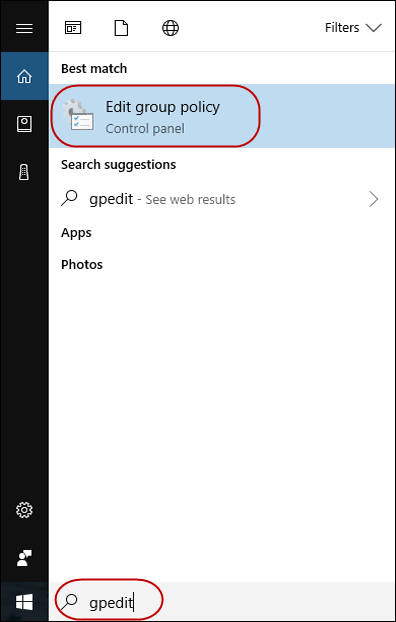
[ ローカル コンピューター ポリシー] で 、構成するポリシーに移動します。
この例では、[ 管理用テンプレート] > [System > App-V] に移動します。
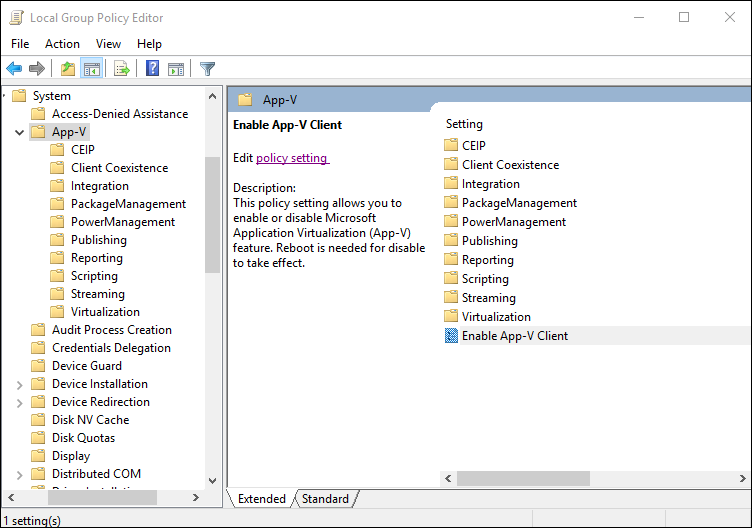
[App-V クライアントを有効にする] をダブルクリックします。
[オプション] セクションが空です。つまり、ポリシーを有効にするために必要なパラメーターはありません。 [オプション] セクションが空でない場合は、「パラメーターを必要とするポリシーを有効にする」の手順に従います
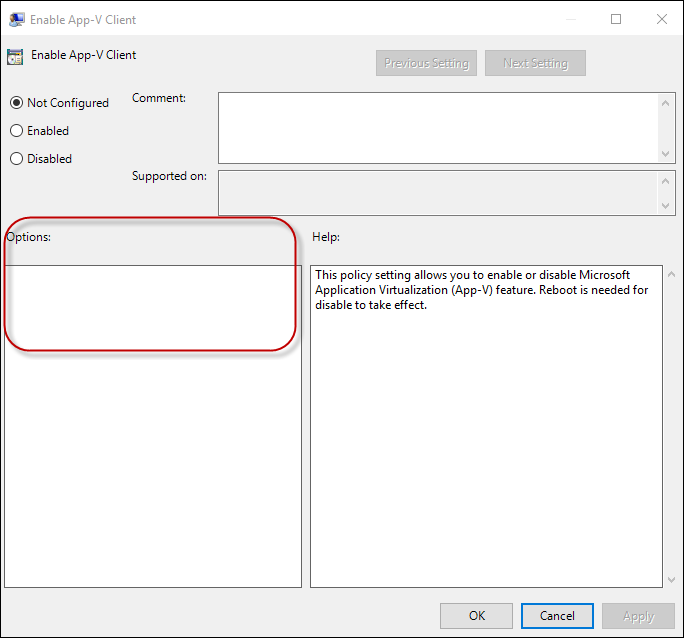
SyncML を作成して、パラメーターを必要としないポリシーを有効にします。
この例では、[ App-V クライアントの有効化] を [有効 ] に構成 します。
注
<Data> ペイロードは XML エンコードされている必要があります。 エンコードを回避するために、MDM でサポートされている場合は CData を使用できます。 詳細については、「 CDATA セクション」を参照してください。 Intuneを使用している場合は、データ型として [文字列] を選択します。
<SyncML xmlns="SYNCML:SYNCML1.2"> <SyncBody> <Replace> <CmdID>2</CmdID> <Item> <Meta> <Format>chr</Format> <Type>text/plain</Type> </Meta> <Target> <LocURI>./Device/Vendor/MSFT/Policy/Config/AppVirtualization/AllowAppVClient </LocURI> </Target> <Data><Enabled/></Data> </Item> </Replace> <Final/> </SyncBody> </SyncML>
パラメーターを必要とするポリシーを有効にする
SyncML を作成して、パラメーターを必要とするポリシーを有効にします。
この例では、ポリシーは 管理用テンプレート > System > App-V > Publishing にあります。
[ 発行サーバー 2 の設定] をダブルクリックして、このポリシーを有効にするときに構成する必要があるパラメーターを確認します。
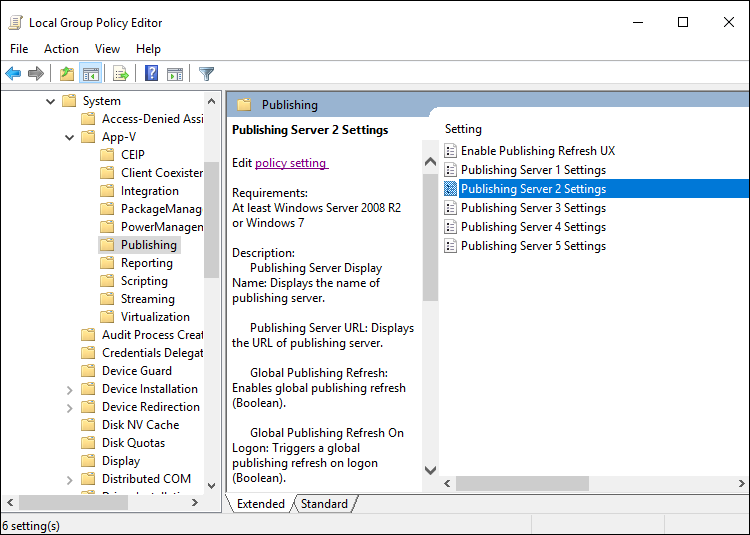
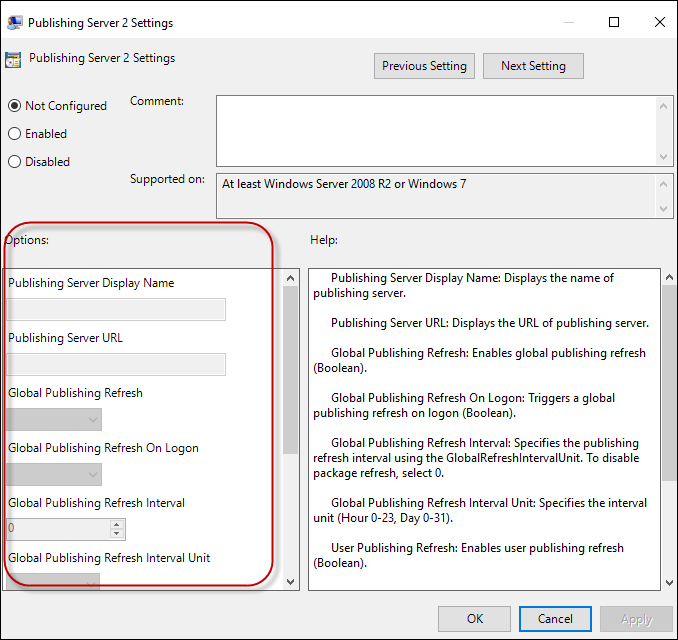
ADMX ファイル内のパラメーターの変数名を検索します。
ADMX ファイル名は、ポリシー CSP のポリシーの説明にあります。 この例では、appv.admx というファイル名が AppVirtualization/PublishingAllowServer2 に一覧表示されています。
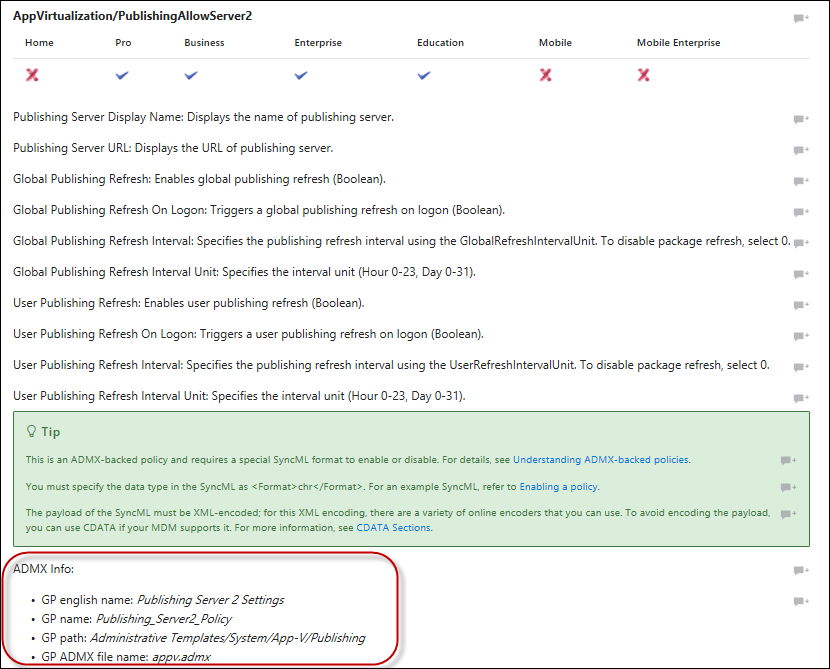
C:\Windows\PolicyDefinitions (ADMX ファイルの既定の場所) に移動し、appv.admx を開きます。
GP 名 のPublishing_Server2_policyを検索します。
[ policy name="Publishing_Server2_Policy" の下に、
<elements>が一覧表示されます。text idとenum idは、SyncML データ ペイロードに含める必要があるdata idを表します。 これらは、グループ ポリシー エディターに表示されるフィールドに対応します。appv.admx のスニペットを次に示します。
<!-- Publishing Server 2 --> <policy name="Publishing_Server2_Policy" class="Machine" displayName="$(string.PublishingServer2)" explainText="$(string.Publishing_Server_Help)" presentation="$(presentation.Publishing_Server2)" key="SOFTWARE\Policies\Microsoft\AppV\Client\Publishing\Servers\2"> <parentCategory ref="CAT_Publishing" /> <supportedOn ref="windows:SUPPORTED_Windows7" /> <elements> <text id="Publishing_Server2_Name_Prompt" valueName="Name" required="true"/> <text id="Publishing_Server_URL_Prompt" valueName="URL" required="true"/> <enum id="Global_Publishing_Refresh_Options" valueName="GlobalEnabled"> <item displayName="$(string.False)"> <value> <decimal value="0"/> </value> </item> <item displayName="$(string.True)"> <value> <decimal value="1"/> </value> </item> </enum> <enum id="Global_Refresh_OnLogon_Options" valueName="GlobalLogonRefresh"> <item displayName="$(string.False)"> <value> <decimal value="0"/> </value> </item> <item displayName="$(string.True)"> <value> <decimal value="1"/> </value> </item> </enum> <decimal id="Global_Refresh_Interval_Prompt" valueName="GlobalPeriodicRefreshInterval" minValue="0" maxValue="31"/> <enum id="Global_Refresh_Unit_Options" valueName="GlobalPeriodicRefreshIntervalUnit"> <item displayName="$(string.Hour)"> <value> <decimal value="0"/> </value> </item> <item displayName="$(string.Day)"> <value> <decimal value="1"/> </value> </item> </enum> <enum id="User_Publishing_Refresh_Options" valueName="UserEnabled"> <item displayName="$(string.False)"> <value> <decimal value="0"/> </value> </item> <item displayName="$(string.True)"> <value> <decimal value="1"/> </value> </item> </enum> <enum id="User_Refresh_OnLogon_Options" valueName="UserLogonRefresh"> <item displayName="$(string.False)"> <value> <decimal value="0"/> </value> </item> <item displayName="$(string.True)"> <value> <decimal value="1"/> </value> </item> </enum> <decimal id="User_Refresh_Interval_Prompt" valueName="UserPeriodicRefreshInterval" minValue="0" maxValue="31"/> <enum id="User_Refresh_Unit_Options" valueName="UserPeriodicRefreshIntervalUnit"> <item displayName="$(string.Hour)"> <value> <decimal value="0"/> </value> </item> <item displayName="$(string.Day)"> <value> <decimal value="1"/> </value> </item> </enum> </elements> </policy><elements>タグから、すべてのtext idとenum idをコピーし、data idフィールドとvalueフィールドを含む XML を作成します。 値フィールドには、グループ ポリシー エディターに入力する構成設定が含まれています。Publishing_Server2_Policyの XML の例を次に示します。
<data id="Publishing_Server2_Name_Prompt" value="Name"/> <data id="Publishing_Server_URL_Prompt" value="http://someuri"/> <data id="Global_Publishing_Refresh_Options" value="1"/> <data id="Global_Refresh_OnLogon_Options" value="0"/> <data id="Global_Refresh_Interval_Prompt" value="15"/> <data id="Global_Refresh_Unit_Options" value="0"/> <data id="User_Publishing_Refresh_Options" value="0"/> <data id="User_Refresh_OnLogon_Options" value="0"/> <data id="User_Refresh_Interval_Prompt" value="15"/> <data id="User_Refresh_Unit_Options" value="1"/>SyncML を作成してポリシーを有効にします。 Payload には、 <enabled/> と名前/値のペアが含まれています。
AppVirtualization/PublishingAllowServer2 の例を次に示します。
注
<Data> ペイロードは XML エンコードされている必要があります。 エンコードを回避するために、MDM でサポートされている場合は CData を使用できます。 詳細については、「 CDATA セクション」を参照してください。 Intuneを使用している場合は、データ型として [文字列] を選択します。
<?xml version="1.0" encoding="utf-8"?> <SyncML xmlns="SYNCML:SYNCML1.2"> <SyncBody> <Replace> <CmdID>2</CmdID> <Item> <Meta> <Format>chr</Format> <Type>text/plain</Type> </Meta> <Target> <LocURI>./Device/Vendor/MSFT/Policy/Config/AppVirtualization/PublishingAllowServer2</LocURI> </Target> <Data> <![CDATA[<enabled/><data id="Publishing_Server2_Name_Prompt" value="name prompt"/><data id="Publishing_Server_URL_Prompt" value="URL prompt"/><data id="Global_Publishing_Refresh_Options" value="1"/><data id="Global_Refresh_OnLogon_Options" value="0"/><data id="Global_Refresh_Interval_Prompt" value="15"/><data id="Global_Refresh_Unit_Options" value="0"/><data id="User_Publishing_Refresh_Options" value="0"/><data id="User_Refresh_OnLogon_Options" value="0"/><data id="User_Refresh_Interval_Prompt" value="15"/><data id="User_Refresh_Unit_Options" value="1"/>]]> </Data> </Item> </Replace> <Final/> </SyncBody> </SyncML>
ポリシーを無効にする
<Data> ペイロードは、<disabled/>です。 AppVirtualization/PublishingAllowServer2 を無効にする例を次に示します。
<SyncML xmlns="SYNCML:SYNCML1.2">
<SyncBody>
<Replace>
<CmdID>2</CmdID>
<Item>
<Meta>
<Format>chr</Format>
<Type>text/plain</Type>
</Meta>
<Target>
<LocURI>./Device/Vendor/MSFT/Policy/Config/AppVirtualization/PublishingAllowServer2</LocURI>
</Target>
<Data><disabled/></Data>
</Item>
</Replace>
<Final/>
</SyncBody>
</SyncML>
ポリシーを未構成に設定する
<Data> ペイロードは空です。 AppVirtualization/PublishingAllowServer2 を "未構成" に設定する例を次に示します。
<?xml version="1.0" encoding="utf-8"?>
<SyncML xmlns="SYNCML:SYNCML1.2">
<SyncBody>
<Delete>
<CmdID>1</CmdID>
<Item>
<Target>
<LocURI>./Device/Vendor/MSFT/Policy/Config/AppVirtualization/PublishingAllowServer2</LocURI>
</Target>
</Item>
</Delete>
<Final/>
</SyncBody>
</SyncML>